Cách đổi tên đăng nhập fb
 I. Tên tài khoản, tên đăng nhập Facebook, tên người dùng là gì?- Tên tài khoản facebook (Name, nickname) tức là tên hiển thị trên trang Facebook cá nhân của bạn và tên này cũng chính là tên được sử dụng để bạn đăng bài, hiển thị trên status của trang Facebook cá nhân và các bạn trên FB của bạn sẽ nhìn thấy. Tên nàysẽ hiển thị công khai trên dòng thời gian của bạn khi bạn đăng bài hoặc like, comment...Mỗi tài khoản Facebook chỉ có thể đổi tên tối đa 5 lần (tính luôn lần đầu tiên khi bắt đầu tạo FB) và FB phải được lập đủ 60 ngày hoặc đã sử dụng tên đã đổi được 60 ngày thì mới đổi tiếp được. Bạn đang xem: Cách đổi tên đăng nhập fb Nội dung chính Để rõ hơn, xem hình giải thích bên dưới: 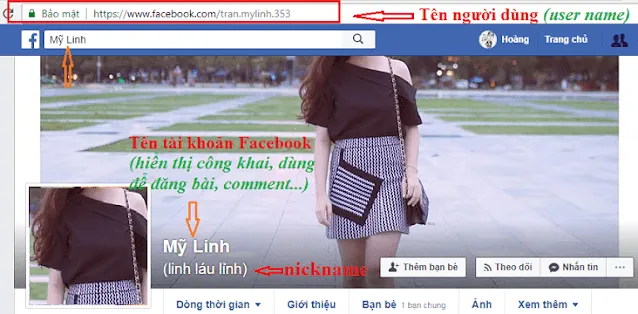 Lưu ý: Để tìm kiếm thông tin bạn bè trên Facebook, bạn có thể tìm kiếm theo tên tài khoản (name, nickname), tên người dùng (username) hoặc tên đăng nhập đều được. II. Hướng dẫn thay đổi tên đăng nhập FacebookTên đăng nhập Facebook là tên địa chỉ email hoặc số điện thoại di động dùng để đăng nhập vào Facebook.Thay đổi tên đăng nhập Facebook tức là bạn thay đổi địa chỉ email hoặc số điện thoại di động dùng để đăng nhập FB. Địa chỉ email hoặc số điện thoại này do bạn đã cung cấp cho Facebook ngay từ khi lập tài khoản.Để thay đổi tên đăng nhập Facebook, các bạn tham khảo hướng dẫn tại bài viết sau:Hướng dẫn thay đổi tên đăng nhập Facebook qua email, điện thoại di động III. Hướng dẫn thay đổi tên tài khoản FacebookCách đổi tên tài khoản Facebook như sau: 1&2.Đăng nhập vào trang Facebook cá nhân, bấm vào hình tam giác ở góc trên bên phải, chọn mụcCài đặt & quyền riêng tư(hoặcSettings& privacy- nếu chọn ngôn ngữ trang FB là tiếng Anh) hoặc bấm trực tiếp vào đây:https://www.facebook.com/settings?tab=account§ion=name&viewđể bắt đầu quá trình thay đổi tên tài khoản. 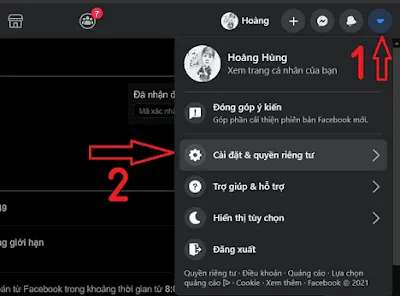 3.Tiếp tục chọn dòngCài đặt 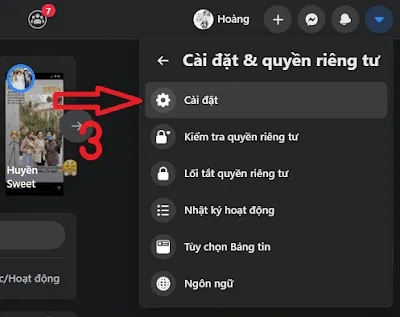 4.Trong trangCài đặt tài khoản chung, chọn dòngTên(dòng đầu tiênbên phải)và bấm vào dòngChỉnh sửanằm ở lề bên phải (như hình hướng dẫn bên dưới) 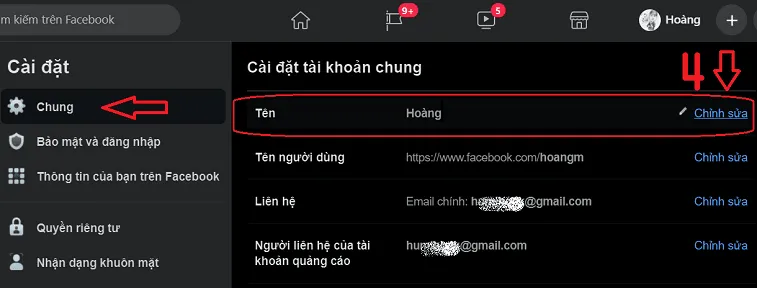 5.Sau khi bấm vàodòngChỉnh sửasẽ hiện ra giao điện như hình dưới. Nhập tên theo ý muốn vào các mụcHọ,Tên đệm và Tên. Xem thêm: Cách Nhân Đôi Ứng Dụng Trên Samsung Galaxy Note Fe, Nhân Đôi Ứng Dụng Trên Samsung Galaxy Note Fe 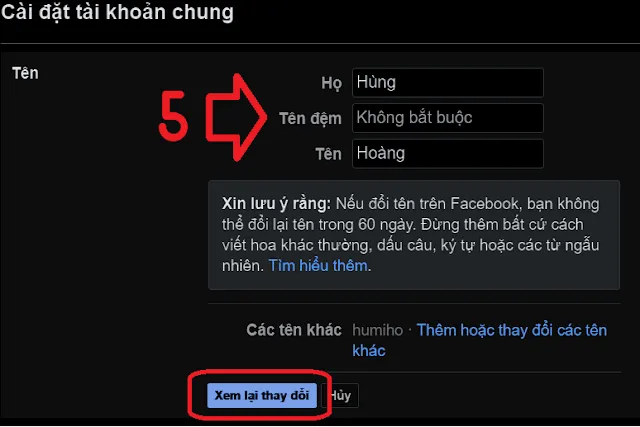 Lưu ý:- Bạn sẽkhông thể đổi lại têntrong 60 ngàykể từ khi thay đổi tên tài khoản Facebook.- Lưu ý về cách đặt tên khi đổi tên đăng nhập FB: Không thêm cách viết hoa khác thường, dấu câu, ký tự hoặc các từ ngẫu nhiên.Tên của bạn không được bao gồm: Biểu tượng, số, viết hoa bất thường, ký tự lặp lại hoặc dấu chấm câu; Các ký tự từ nhiều ngôn ngữ; Danh xưng bất kỳ (ví dụ: nghề nghiệp, tôn giáo); Từ hoặc cụm từ thay cho tên; Các từ xúc phạm hoặc khêu gợiBiệt hiệu có thể là tên hoặc tên đệm nếu chúng là biến thể của tên thật (như Bob thay cho Robert)Có thể liệt kê tên khác trên tài khoản của mình (ví dụ: tên thời con gái, biệt hiệu, tên trong công việc)Không được giả mạo tên người khác hoặc tên tổ chức- MụcThêm hoặc thay đổi các tên khác: cho phép các bạn đặt thêm tên khác (nickname hay chú thích cho tên chính).Tên này sẽ hiển thị ngay phía dưới tên chính ở đầu trang facebook(tên nằm trong dấu ngoặc đơn).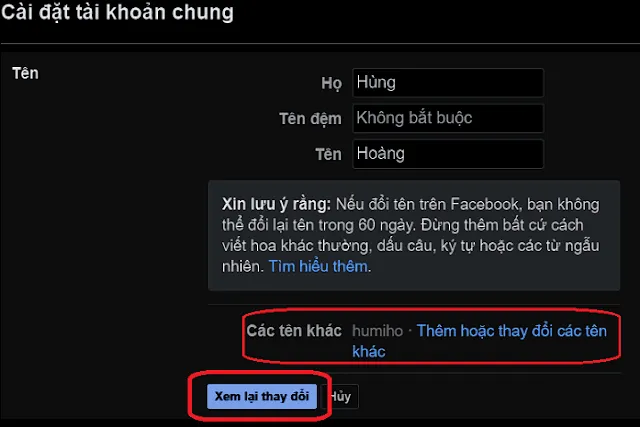 IV. Hướng dẫn thay đổi tên người dùng (username)Mặc định tên người dùng Facebook có định dạng rất dài (dạng mã ID do Facebook tự động tạo ra hoặc Facebook sẽ tự tạo một cái tên tùy ý (dựa theo thông tin profile cá nhân trên trang facebook)Ví dụ:https://www.facebook.com/profile.php?id=100002664554101hoặchttps://www.facebook.com/tran.mylinh.353 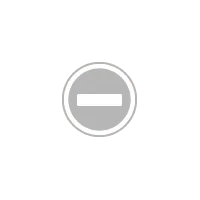 Các bạn có thể thay đổi tên đường link dạng như trên sang dạng khác theo ý thích, mục đích riêng của mình (ví dụ: làm cho trang Facebook chuyên nghiệp dễ nhớ hơn để quảng cáo thương hiệu, tạo Fanpage Facebook, tạo trang bán hàng với tên có đuôi là sản phẩm bán hàng...) Ví dụ: https://www.facebook.com/tracuuphapluathoặchttps://www.facebook.com/thegioididong 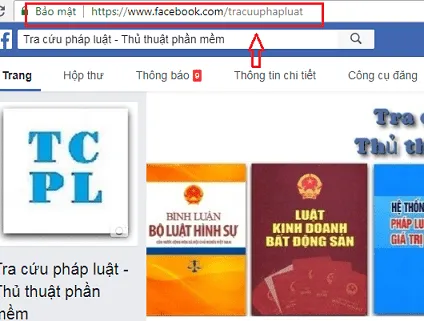 1&2.Đăng nhập vào trang Facebook cá nhân, bấm vào hình tam giác ở góc trên bên phải, chọn mụcCài đặt & quyền riêng tư(hoặcSettings& privacy- nếu chọn ngôn ngữ trang FB là tiếng Anh) hoặc bấm trực tiếp vào đây cho nhanh:https://www.facebook.com/settings?tab=account§ion=name&viewđể bắt đầu quá trình thay đổi tên tài khoản. 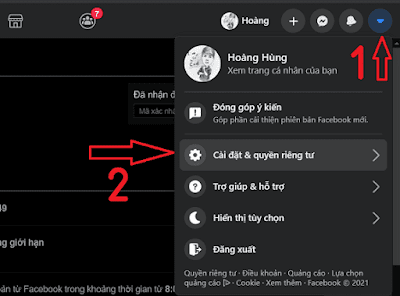 3.Tiếp tục chọn dòngCài đặt 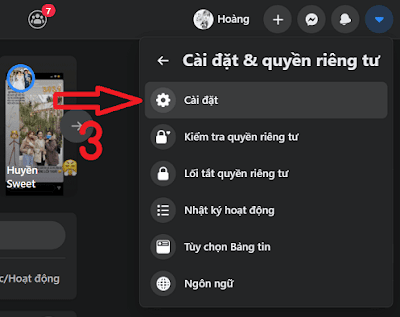 4.Trong trangCài đặt tài khoản chung, chọn dòngTên(dòng đầu tiênbên phải)và bấm vào dòngChỉnh sửanằm ở lề bên phải (như hình hướng dẫn bên dưới) 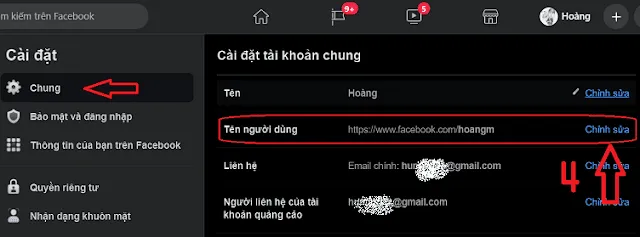 5. Sau khi bấm vào dòng chỉnh sửa sẽ hiện ra giao điện như hình dưới. Gõ Tênngười dùng (Username)muốn thay đổi vào ô trống (Ví dụ: muốn đặt tên trang FB là https://www.facebook.com/tencuabanthì gõ chữ tencuaban),đợi facebook kiểm tra xem tên đó đã có người sử dụng chưa. Nếu chấp nhận thì FB sẽ báo Tên người dùng khả dụng (Username is available). Bạnnhập lại mật khẩu để xác thực thay đổi có hiệu lực. 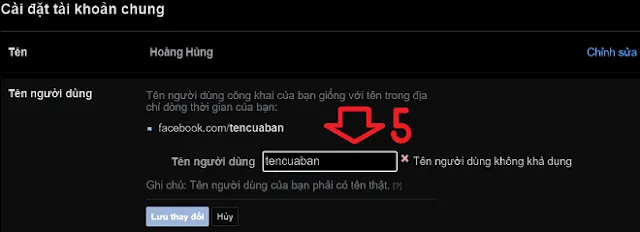 - Nếu thực hiện thành công như trên, trang Facebook của bạn sẽ chuyển từ dạng mặc định sang dạng https://www.facebook.com/tencuaban Lưu ý:- Việc đặt tên người dùng (username) chỉ cho phép làm duy nhất 1 lần nên cần suy nghĩ lựa chọn username cho kỹ vì sau đó không thể thay đổi lại.- Khi đổi tên người dùng tùy chỉnh cho Trang hoặc trang cá nhân, cần lưu ý:+ Tên người dùng của bạn phải có tên thật.+ Tên người dùng phải dài tối thiểu 5 ký tự.+ Chỉ được có một tên người dùng cho Trang hoặc trang cá nhân của mình và không thể xác nhận tên người dùng mà người khác đã sử dụng.+ Tên người dùng chỉ có thể chứa các ký tự chữ, số (AZ, 09) và dấu chấm ("."). Tên người dùng không được chứa các thuật ngữ chung hoặc phần mở rộng (.com, .net).+Không thể sử dụng dấu chấm (".") và chữ viết hoa để phân biệt tên người dùng. Ví dụ: maitrang55, Mai.Trang55 và mai.trang.55 được coi là tên người dùng giống nhau.Chúc các bạn thực hiện các thủ thuật trên thành công!MINH HÙNG |











